

İletileri gönderebilir ve gönderilen e-postaların tutulduğu varsayılan klasörü değiştirebilirsiniz.
iCloud.com'daki Mail'de Oluştur düğmesini tıklayın.
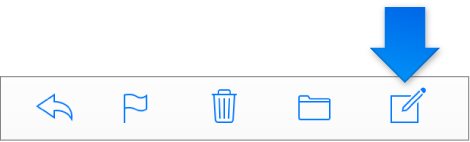
Adres alanına bir veya daha fazla ad veya e-posta adresi yazın. Her adı ya da adresi sonlandırmak için Return tuşuna basın ya da bir virgül girin.
Siz yazdıkça iCloud Mail adresi tamamlamaya çalışır. Bunu kullanmak için Return tuşuna basın.
Önerilen adreslerin bir listesi belirirse kullanacağınız adresi tıklayın.
Tüm kişilerinizi görmek için adres alanının sağ ucundaki Ekle düğmesini ![]() tıklayın.
tıklayın.
Bilgi ve Gizli adres alanlarını dâhil etmek için Bilgi veya Gizli öğelerini tıklayın.
Konu alanına e-posta için bir konu yazın.
İletinizi sık kullanmadığınız bir adresten göndermek istiyorsanız Kimden'i tıklayın ve açılır menüden farklı bir adres seçin.
Bir e-posta takma adı oluşturduysanız veya @icloud.com adresinize ek olarak @me.com veya @mac.com adresiniz varsa birden fazla adresiniz var demektir.
İletinizi yazın ve sağ üst köşede bulunan Gönder'i tıklayın.
Bir e-postanın gönderildiği zaman, ileti listesinde veya e-postanın başlığında (e-postanın üst kısmındaki bilgiler) görüntülenir. Gösterilen zaman yanlışsa iCloud.com'daki Ayarlar'dan saat dilimini değiştirmeniz gerekir. Bkz. iCloud.com'da dili veya saat dilimini değiştirme.
iCloud.com'daki Mail'de kenar çubuğunda bulunan Eylem açılır menüsünü ![]() tıklayın ve Tercihler'i seçin.
tıklayın ve Tercihler'i seçin.
Kenar çubuğunu görmüyorsanız bkz. iCloud.com'daki Mail'de kenar çubuğunu gösterme veya gizleme
Genel bölmesinin Posta Kutuları bölümünde "Gönderilen mesajları buraya kaydet" öğesini seçin, yanındaki açılır menüyü tıklayın ve yeni bir klasör seçin.
Bitti'yi tıklayın.
Not: Büyük ekleri olan bir e-posta gönderiyorsanız e-postanız, alıcının e-posta hizmetinin belirlediği boyut sınırını aştığı için bu e-posta hizmeti tarafından geri döndürülebilir. E-posta boyutunu olabildiğince küçültmek için iletinizin içeriğini birden çok e-posta ile göndermeyi veya Mac'teki Sıkıştır özelliği gibi bir sıkıştırma yazılımı kullanmayı deneyebilirsiniz.